Come eseguire lo streaming di video dal computer ad Android tramite Wi-Fi
Varie / / February 08, 2022
Pochi giorni fa, quando ho discusso di 5 componenti aggiuntivi di Chrome che possono davvero migliora la tua esperienza su YouTube, ho menzionato come i video di YouTube mi aiutano in cucina e in altre attività domestiche simili. Ora il fatto è che, dato che sono un principiante quando si tratta dell'arte della cucina, ho bisogno di assistenza passo passo durante la preparazione di una ricetta particolare.
La parte peggiore: ho una connessione Internet limitata e quindi scarico e salvo questi video sul mio laptop. Portare il laptop in cucina (soprattutto quando il cuoco è uno come me) non è sempre una buona idea. Certo, posso usare il mio Android per vedere i video mentre cucino, ma non è nemmeno possibile copiare un video dopo l'altro sulla scheda SD ogni giorno.
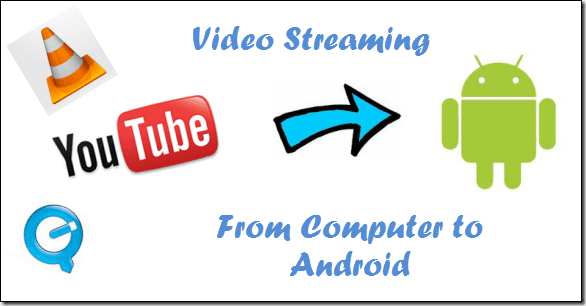
La migliore soluzione al suddetto problema era trasmettere i video dal computer ad Android. In questo processo, i video sono ancora sul disco rigido del tuo computer, ma puoi memorizzarli e vederli sul tuo Android tramite Wi-Fi. Utilizzeremo un'app gratuita chiamata
Emettere per svolgere il compito. Quindi vediamo come è fatto.Suggerimento interessante: Se la tua casa non è abilitata al Wi-Fi, puoi creare un router Wi-Fi dal tuo laptop. Consulta la nostra guida su come puoi trasformare il tuo laptop in un hotspot.
Passaggi per lo streaming di video dal computer ad Android
Passo 1: Assicurati che sia il tuo computer che il droide siano collegati alla stessa rete Wi-Fi, quindi scarica e installa Emetti app sul tuo Android e il Emetti server sul tuo computer. L'app Emit è disponibile per Windows, Mac e Linux.
Passo 2: Esegui il server Emit sul tuo computer e seleziona l'opzione Server in esecuzione per avviare Emit. Clicca sul Pulsante Aggiungi Dir per aggiungere le cartelle che contengono il video che desideri trasmettere in streaming sul tuo Android. Se desideri condividere la tua libreria di iTunes, seleziona l'opzione corrispondente.
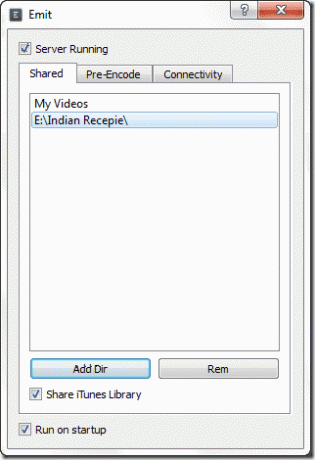
Passaggio 3: Prendi nota dell'indirizzo IP Wi-Fi locale a cui sei connesso. Il modo più semplice per conoscere l'indirizzo IP locale del tuo computer è utilizzare il ipconfig comando sul prompt dei comandi.
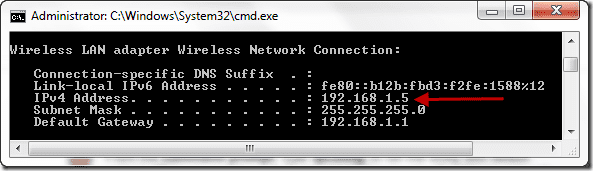
Passaggio 4: Ora avvia l'app Emit sul tuo dispositivo Android. Se sei fortunato, l'app sarà in grado di aggiungere automaticamente il tuo computer come server, ma se ciò non accade, premi il tasto di programmazione delle impostazioni del tuo telefono e seleziona Aggiungi server per eseguire l'operazione manualmente. Seleziona ulteriormente Server locale e inserisci l'indirizzo Wi-Fi del tuo computer. Il nome del computer può essere qualsiasi alias che ti aiuterà a ricordare a quale computer ti stai connettendo. Questo aiuta quando hai server in esecuzione su più di un computer.

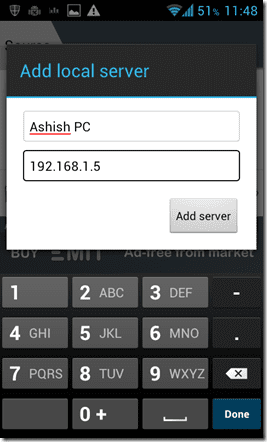
Nota: Se la tua app non è in grado di connettersi al tuo computer, controlla se un firewall sta bloccando l'accesso alla rete di Emit.
Passaggio 5: Una volta connesso al computer, l'app elencherà tutte le cartelle condivise dal server. Ora vai al tuo video e toccalo per riprodurlo.
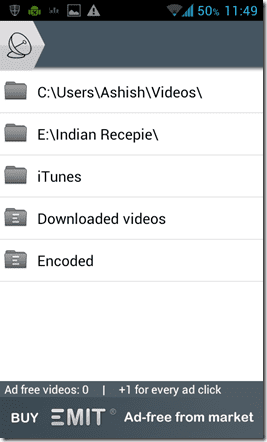
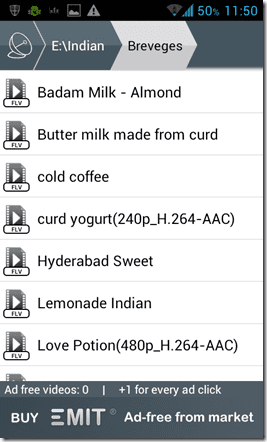
I video verranno riprodotti come se fossero riprodotti dalla tua scheda SD, ma quando provi ad inoltrare o riavvolgere il video potresti riscontrare un certo ritardo (per il buffering). Se stai utilizzando la versione supportata dalla pubblicità, puoi vedere alcuni annunci nel menu e sui video, ma se ti piace l'app puoi scegliere la versione pro e goderti i tuoi video senza annunci.

Il mio verdetto
Emit è un'eccellente app di streaming video per Android. L'app supporta lo streaming live e quindi non devi aspettare fino a quando il video completo si bufferizza per te. Ha riprodotto quasi tutti i file video comuni (pochi con embedded sottotitoli) senza alcun difetto e perdita di qualità.
Questo è quello che penso di Emit, ma mi piacerebbe sicuramente conoscere le tue opinioni e come ha funzionato per te. Utenti Android, provalo e commenta.
Ultimo aggiornamento il 03 febbraio 2022
L'articolo sopra può contenere link di affiliazione che aiutano a supportare Guiding Tech. Tuttavia, non pregiudica la nostra integrità editoriale. Il contenuto rimane imparziale e autentico.



